CD changer OPEL ZAFIRA C 2015 Manuel multimédia (in French)
[x] Cancel search | Manufacturer: OPEL, Model Year: 2015, Model line: ZAFIRA C, Model: OPEL ZAFIRA C 2015Pages: 187, PDF Size: 2.96 MB
Page 49 of 187
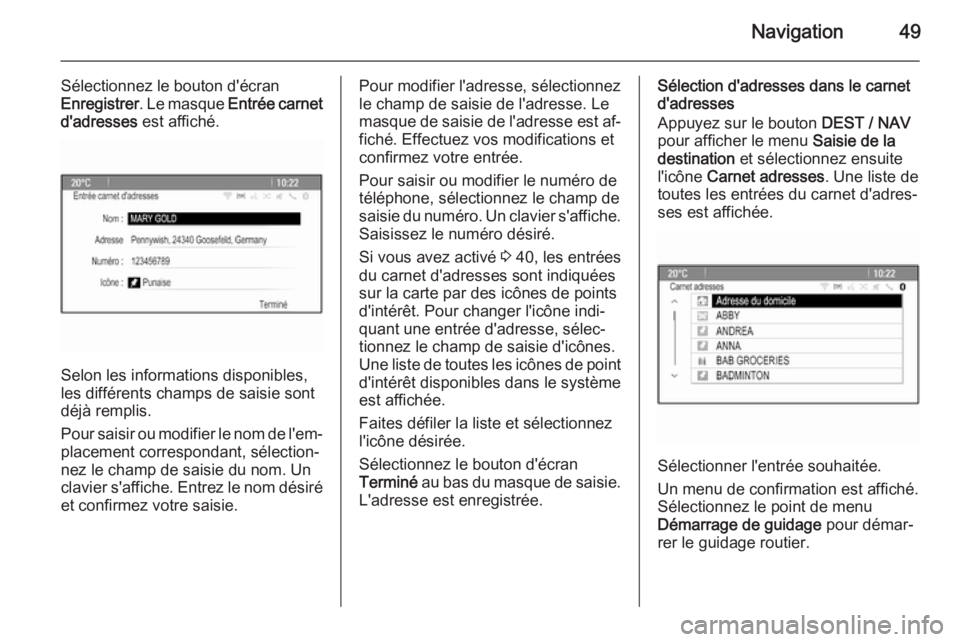
Navigation49
Sélectionnez le bouton d'écran
Enregistrer . Le masque Entrée carnet
d'adresses est affiché.
Selon les informations disponibles,
les différents champs de saisie sont
déjà remplis.
Pour saisir ou modifier le nom de l'em‐ placement correspondant, sélection‐
nez le champ de saisie du nom. Un
clavier s'affiche. Entrez le nom désiré
et confirmez votre saisie.
Pour modifier l'adresse, sélectionnez
le champ de saisie de l'adresse. Le
masque de saisie de l'adresse est af‐ fiché. Effectuez vos modifications et
confirmez votre entrée.
Pour saisir ou modifier le numéro de
téléphone, sélectionnez le champ de
saisie du numéro. Un clavier s'affiche.
Saisissez le numéro désiré.
Si vous avez activé 3 40, les entrées
du carnet d'adresses sont indiquées
sur la carte par des icônes de points
d'intérêt. Pour changer l'icône indi‐
quant une entrée d'adresse, sélec‐ tionnez le champ de saisie d'icônes.
Une liste de toutes les icônes de point d'intérêt disponibles dans le système
est affichée.
Faites défiler la liste et sélectionnez
l'icône désirée.
Sélectionnez le bouton d'écran
Terminé au bas du masque de saisie.
L'adresse est enregistrée.Sélection d'adresses dans le carnet
d'adresses
Appuyez sur le bouton DEST / NAV
pour afficher le menu Saisie de la
destination et sélectionnez ensuite
l'icône Carnet adresses . Une liste de
toutes les entrées du carnet d'adres‐
ses est affichée.
Sélectionner l'entrée souhaitée.
Un menu de confirmation est affiché.
Sélectionnez le point de menu
Démarrage de guidage pour démar‐
rer le guidage routier.
Page 52 of 187
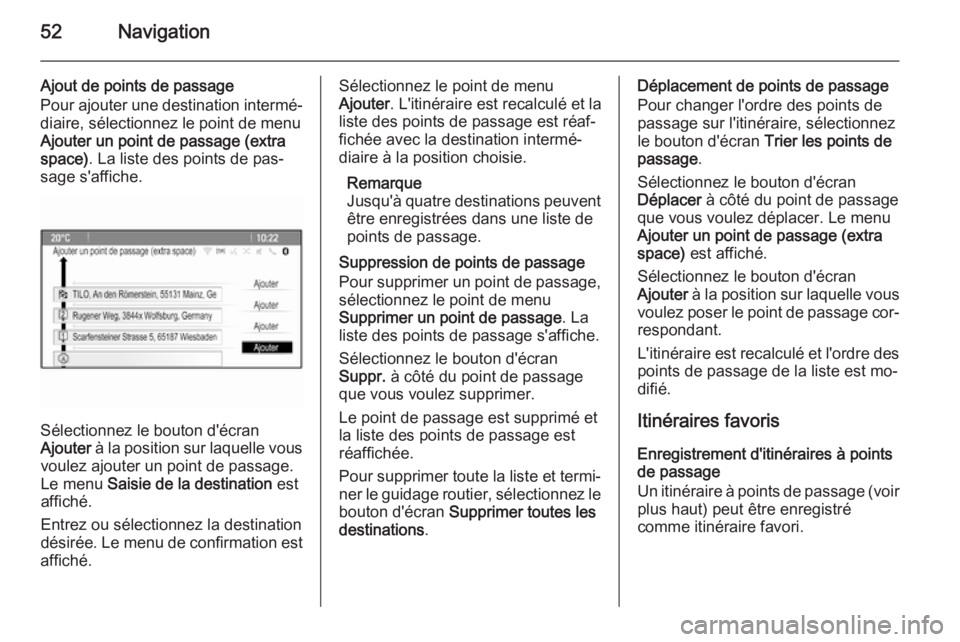
52Navigation
Ajout de points de passage
Pour ajouter une destination intermé‐
diaire, sélectionnez le point de menu Ajouter un point de passage (extra
space) . La liste des points de pas‐
sage s'affiche.
Sélectionnez le bouton d'écran
Ajouter à la position sur laquelle vous
voulez ajouter un point de passage.
Le menu Saisie de la destination est
affiché.
Entrez ou sélectionnez la destination
désirée. Le menu de confirmation est
affiché.
Sélectionnez le point de menu
Ajouter . L'itinéraire est recalculé et la
liste des points de passage est réaf‐ fichée avec la destination intermé‐
diaire à la position choisie.
Remarque
Jusqu'à quatre destinations peuvent
être enregistrées dans une liste de
points de passage.
Suppression de points de passage
Pour supprimer un point de passage,
sélectionnez le point de menu
Supprimer un point de passage . La
liste des points de passage s'affiche.
Sélectionnez le bouton d'écran
Suppr. à côté du point de passage
que vous voulez supprimer.
Le point de passage est supprimé et
la liste des points de passage est
réaffichée.
Pour supprimer toute la liste et termi‐
ner le guidage routier, sélectionnez le bouton d'écran Supprimer toutes les
destinations .Déplacement de points de passage
Pour changer l'ordre des points de
passage sur l'itinéraire, sélectionnez
le bouton d'écran Trier les points de
passage .
Sélectionnez le bouton d'écran
Déplacer à côté du point de passage
que vous voulez déplacer. Le menu Ajouter un point de passage (extra
space) est affiché.
Sélectionnez le bouton d'écran
Ajouter à la position sur laquelle vous
voulez poser le point de passage cor‐
respondant.
L'itinéraire est recalculé et l'ordre des
points de passage de la liste est mo‐ difié.
Itinéraires favoris
Enregistrement d'itinéraires à points
de passage
Un itinéraire à points de passage (voir
plus haut) peut être enregistré
comme itinéraire favori.
Page 53 of 187
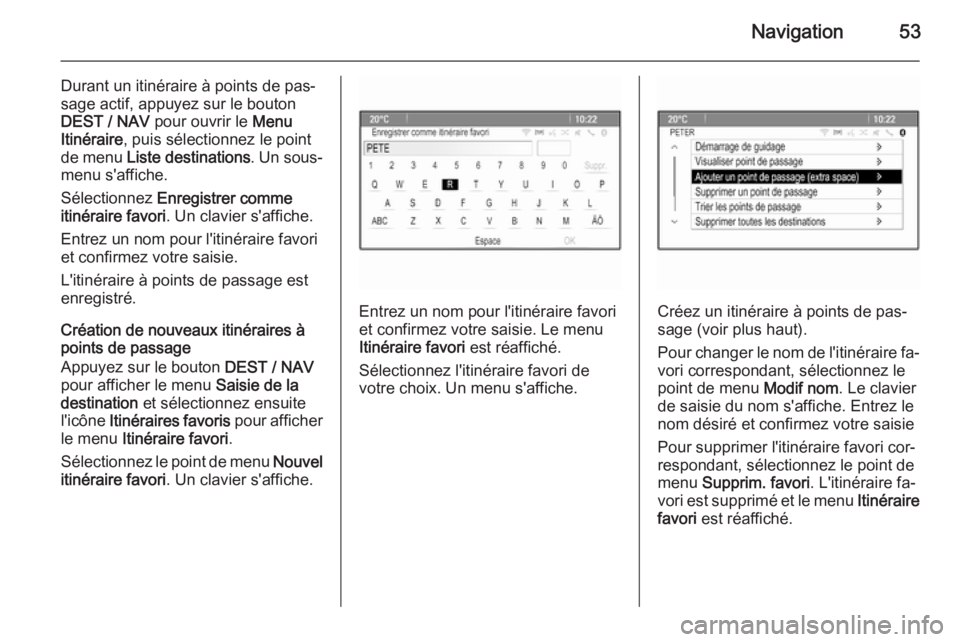
Navigation53
Durant un itinéraire à points de pas‐
sage actif, appuyez sur le bouton
DEST / NAV pour ouvrir le Menu
Itinéraire , puis sélectionnez le point
de menu Liste destinations . Un sous-
menu s'affiche.
Sélectionnez Enregistrer comme
itinéraire favori . Un clavier s'affiche.
Entrez un nom pour l'itinéraire favori et confirmez votre saisie.
L'itinéraire à points de passage est
enregistré.
Création de nouveaux itinéraires à
points de passage
Appuyez sur le bouton DEST / NAV
pour afficher le menu Saisie de la
destination et sélectionnez ensuite
l'icône Itinéraires favoris pour afficher
le menu Itinéraire favori .
Sélectionnez le point de menu Nouvel
itinéraire favori . Un clavier s'affiche.
Entrez un nom pour l'itinéraire favori
et confirmez votre saisie. Le menu
Itinéraire favori est réaffiché.
Sélectionnez l'itinéraire favori de
votre choix. Un menu s'affiche.Créez un itinéraire à points de pas‐
sage (voir plus haut).
Pour changer le nom de l'itinéraire fa‐
vori correspondant, sélectionnez le
point de menu Modif nom. Le clavier
de saisie du nom s'affiche. Entrez le
nom désiré et confirmez votre saisie
Pour supprimer l'itinéraire favori cor‐
respondant, sélectionnez le point de
menu Supprim. favori . L'itinéraire fa‐
vori est supprimé et le menu Itinéraire
favori est réaffiché.
Page 58 of 187
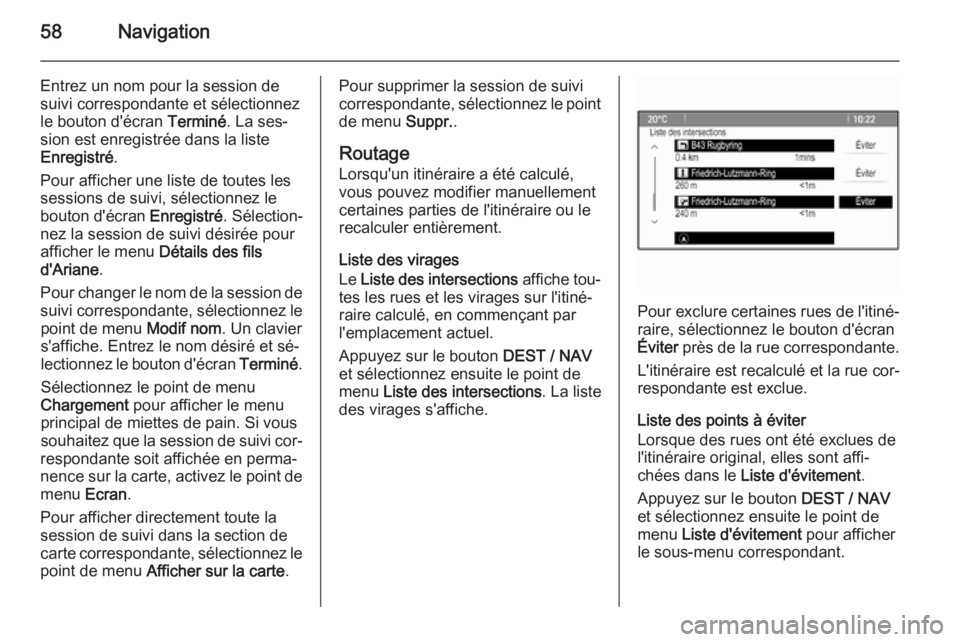
58Navigation
Entrez un nom pour la session de
suivi correspondante et sélectionnez
le bouton d'écran Terminé. La ses‐
sion est enregistrée dans la liste Enregistré .
Pour afficher une liste de toutes les
sessions de suivi, sélectionnez le
bouton d'écran Enregistré. Sélection‐
nez la session de suivi désirée pour
afficher le menu Détails des fils
d'Ariane .
Pour changer le nom de la session de
suivi correspondante, sélectionnez le point de menu Modif nom. Un clavier
s'affiche. Entrez le nom désiré et sé‐
lectionnez le bouton d'écran Terminé.
Sélectionnez le point de menu
Chargement pour afficher le menu
principal de miettes de pain. Si vous
souhaitez que la session de suivi cor‐
respondante soit affichée en perma‐
nence sur la carte, activez le point de
menu Ecran.
Pour afficher directement toute la
session de suivi dans la section de
carte correspondante, sélectionnez le
point de menu Afficher sur la carte .Pour supprimer la session de suivi
correspondante, sélectionnez le point de menu Suppr..
Routage
Lorsqu'un itinéraire a été calculé,
vous pouvez modifier manuellement
certaines parties de l'itinéraire ou le
recalculer entièrement.
Liste des virages
Le Liste des intersections affiche tou‐
tes les rues et les virages sur l'itiné‐
raire calculé, en commençant par
l'emplacement actuel.
Appuyez sur le bouton DEST / NAV
et sélectionnez ensuite le point de menu Liste des intersections . La liste
des virages s'affiche.
Pour exclure certaines rues de l'itiné‐ raire, sélectionnez le bouton d'écran
Éviter près de la rue correspondante.
L'itinéraire est recalculé et la rue cor‐
respondante est exclue.
Liste des points à éviter
Lorsque des rues ont été exclues de
l'itinéraire original, elles sont affi‐
chées dans le Liste d'évitement .
Appuyez sur le bouton DEST / NAV
et sélectionnez ensuite le point de
menu Liste d'évitement pour afficher
le sous-menu correspondant.
Page 59 of 187
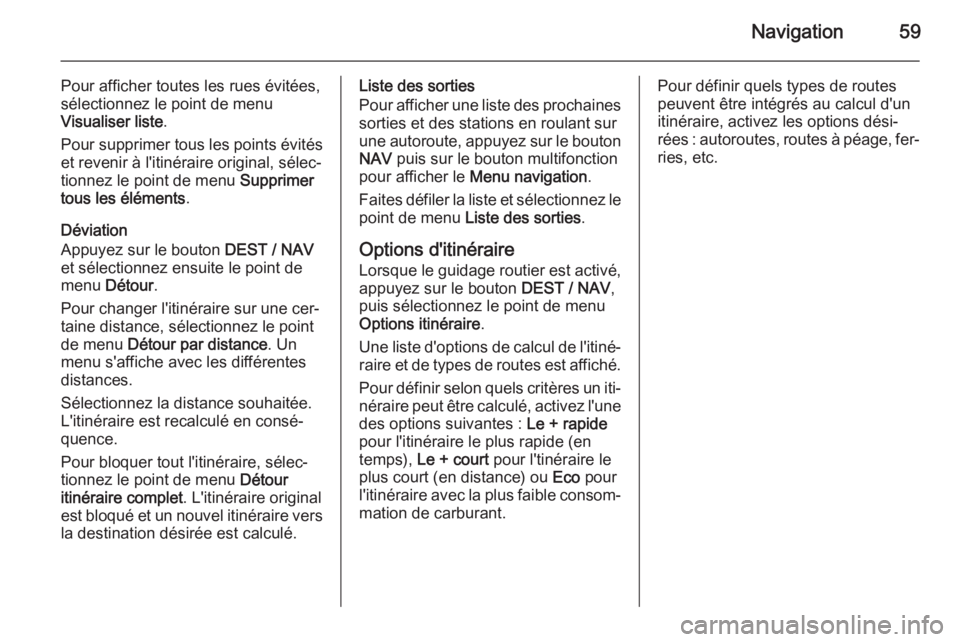
Navigation59
Pour afficher toutes les rues évitées,
sélectionnez le point de menu
Visualiser liste .
Pour supprimer tous les points évités et revenir à l'itinéraire original, sélec‐
tionnez le point de menu Supprimer
tous les éléments .
Déviation
Appuyez sur le bouton DEST / NAV
et sélectionnez ensuite le point de
menu Détour .
Pour changer l'itinéraire sur une cer‐
taine distance, sélectionnez le point
de menu Détour par distance . Un
menu s'affiche avec les différentes distances.
Sélectionnez la distance souhaitée.
L'itinéraire est recalculé en consé‐
quence.
Pour bloquer tout l'itinéraire, sélec‐
tionnez le point de menu Détour
itinéraire complet . L'itinéraire original
est bloqué et un nouvel itinéraire vers
la destination désirée est calculé.Liste des sorties
Pour afficher une liste des prochaines
sorties et des stations en roulant sur
une autoroute, appuyez sur le bouton NAV puis sur le bouton multifonction
pour afficher le Menu navigation .
Faites défiler la liste et sélectionnez le point de menu Liste des sorties .
Options d'itinéraire
Lorsque le guidage routier est activé,
appuyez sur le bouton DEST / NAV,
puis sélectionnez le point de menu
Options itinéraire .
Une liste d'options de calcul de l'itiné‐ raire et de types de routes est affiché.
Pour définir selon quels critères un iti‐
néraire peut être calculé, activez l'une des options suivantes : Le + rapide
pour l'itinéraire le plus rapide (en
temps), Le + court pour l'tinéraire le
plus court (en distance) ou Eco pour
l'itinéraire avec la plus faible consom‐ mation de carburant.Pour définir quels types de routes
peuvent être intégrés au calcul d'un
itinéraire, activez les options dési‐
rées : autoroutes, routes à péage, fer‐
ries, etc.
Page 61 of 187
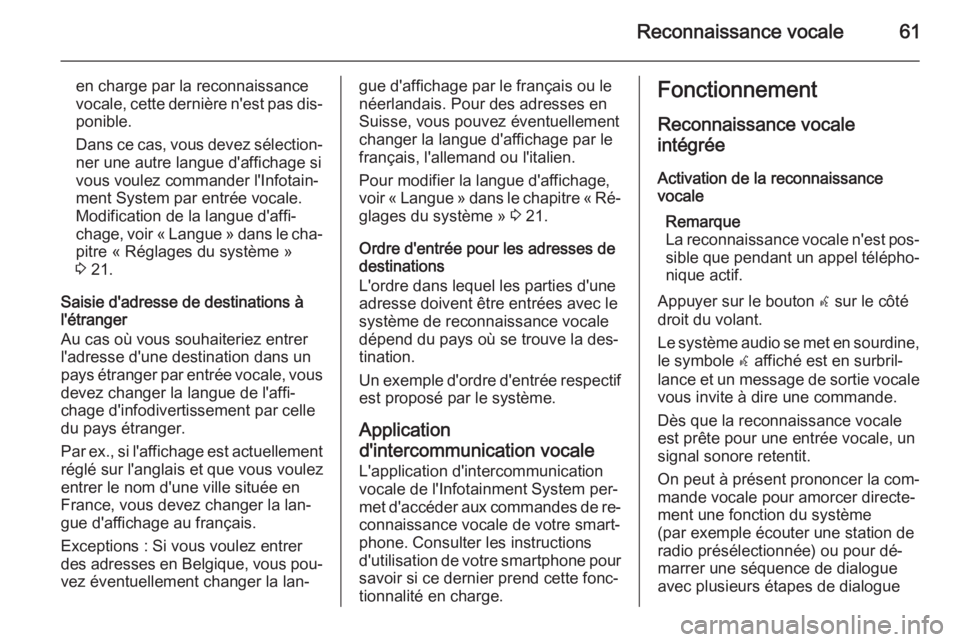
Reconnaissance vocale61
en charge par la reconnaissance
vocale, cette dernière n'est pas dis‐
ponible.
Dans ce cas, vous devez sélection‐
ner une autre langue d'affichage si
vous voulez commander l'Infotain‐
ment System par entrée vocale.
Modification de la langue d'affi‐ chage, voir « Langue » dans le cha‐ pitre « Réglages du système »
3 21.
Saisie d'adresse de destinations à
l'étranger
Au cas où vous souhaiteriez entrer
l'adresse d'une destination dans un
pays étranger par entrée vocale, vous devez changer la langue de l'affi‐
chage d'infodivertissement par celle
du pays étranger.
Par ex., si l'affichage est actuellement réglé sur l'anglais et que vous voulez
entrer le nom d'une ville située en
France, vous devez changer la lan‐
gue d'affichage au français.
Exceptions : Si vous voulez entrer
des adresses en Belgique, vous pou‐
vez éventuellement changer la lan‐gue d'affichage par le français ou le
néerlandais. Pour des adresses en
Suisse, vous pouvez éventuellement changer la langue d'affichage par le
français, l'allemand ou l'italien.
Pour modifier la langue d'affichage,
voir « Langue » dans le chapitre « Ré‐
glages du système » 3 21.
Ordre d'entrée pour les adresses de
destinations
L'ordre dans lequel les parties d'une
adresse doivent être entrées avec le
système de reconnaissance vocale
dépend du pays où se trouve la des‐
tination.
Un exemple d'ordre d'entrée respectif est proposé par le système.
Application
d'intercommunication vocale
L'application d'intercommunication
vocale de l'Infotainment System per‐
met d'accéder aux commandes de re‐ connaissance vocale de votre smart‐
phone. Consulter les instructions
d'utilisation de votre smartphone pour
savoir si ce dernier prend cette fonc‐ tionnalité en charge.Fonctionnement
Reconnaissance vocale
intégrée
Activation de la reconnaissance
vocale
Remarque
La reconnaissance vocale n'est pos‐
sible que pendant un appel télépho‐ nique actif.
Appuyer sur le bouton w sur le côté
droit du volant.
Le système audio se met en sourdine,
le symbole w affiché est en surbril‐
lance et un message de sortie vocale vous invite à dire une commande.
Dès que la reconnaissance vocale
est prête pour une entrée vocale, un
signal sonore retentit.
On peut à présent prononcer la com‐
mande vocale pour amorcer directe‐
ment une fonction du système
(par exemple écouter une station de radio présélectionnée) ou pour dé‐
marrer une séquence de dialogue
avec plusieurs étapes de dialogue
Page 75 of 187
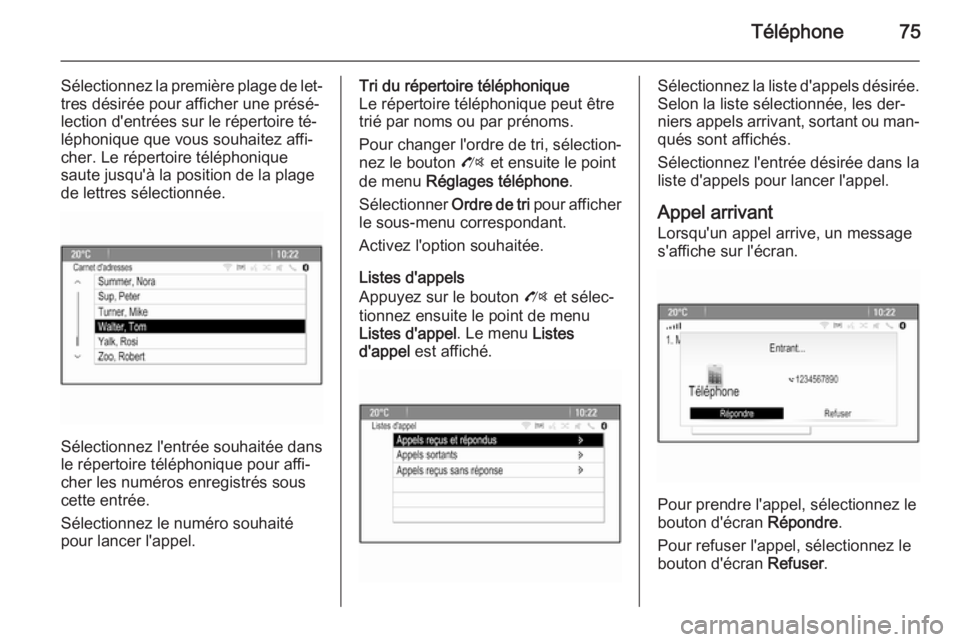
Téléphone75
Sélectionnez la première plage de let‐tres désirée pour afficher une présé‐
lection d'entrées sur le répertoire té‐
léphonique que vous souhaitez affi‐
cher. Le répertoire téléphonique
saute jusqu'à la position de la plage
de lettres sélectionnée.
Sélectionnez l'entrée souhaitée dans
le répertoire téléphonique pour affi‐
cher les numéros enregistrés sous
cette entrée.
Sélectionnez le numéro souhaité
pour lancer l'appel.
Tri du répertoire téléphonique
Le répertoire téléphonique peut être
trié par noms ou par prénoms.
Pour changer l'ordre de tri, sélection‐
nez le bouton O et ensuite le point
de menu Réglages téléphone .
Sélectionner Ordre de tri pour afficher
le sous-menu correspondant.
Activez l'option souhaitée.
Listes d'appels
Appuyez sur le bouton O et sélec‐
tionnez ensuite le point de menu
Listes d'appel . Le menu Listes
d'appel est affiché.Sélectionnez la liste d'appels désirée.
Selon la liste sélectionnée, les der‐
niers appels arrivant, sortant ou man‐
qués sont affichés.
Sélectionnez l'entrée désirée dans la
liste d'appels pour lancer l'appel.
Appel arrivant
Lorsqu'un appel arrive, un message s'affiche sur l'écran.
Pour prendre l'appel, sélectionnez le
bouton d'écran Répondre.
Pour refuser l'appel, sélectionnez le bouton d'écran Refuser.
Page 82 of 187
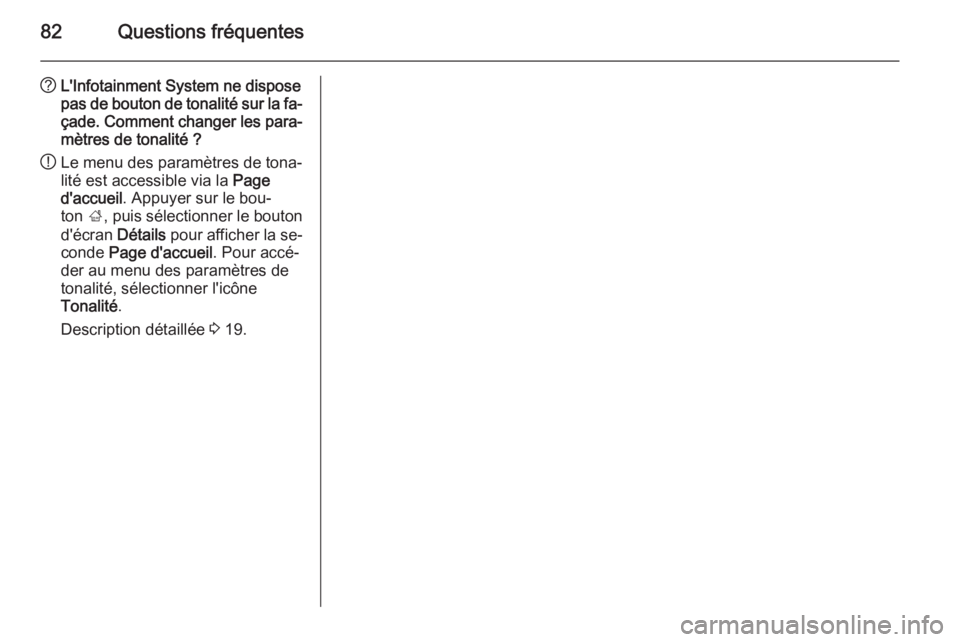
82Questions fréquentes
?L'Infotainment System ne dispose
pas de bouton de tonalité sur la fa‐
çade. Comment changer les para‐ mètres de tonalité ?
! Le menu des paramètres de tona‐
lité est accessible via la Page
d'accueil . Appuyer sur le bou‐
ton ;, puis sélectionner le bouton
d'écran Détails pour afficher la se‐
conde Page d'accueil . Pour accé‐
der au menu des paramètres de
tonalité, sélectionner l'icône
Tonalité .
Description détaillée 3 19.
Page 92 of 187
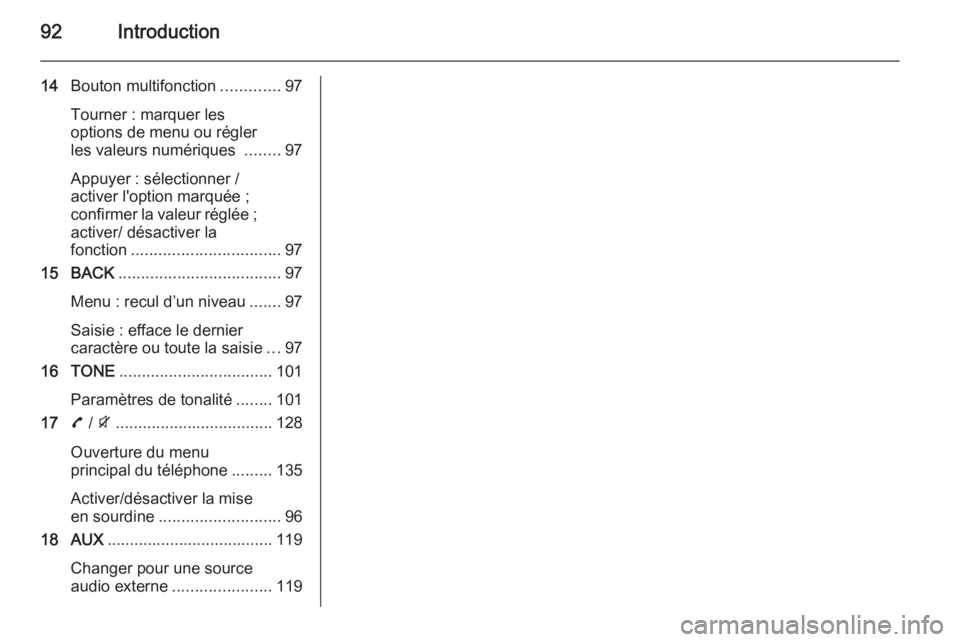
92Introduction
14Bouton multifonction .............97
Tourner : marquer les options de menu ou régler
les valeurs numériques ........97
Appuyer : sélectionner / activer l'option marquée ;
confirmer la valeur réglée ;
activer/ désactiver la
fonction ................................. 97
15 BACK .................................... 97
Menu : recul d’un niveau .......97
Saisie : efface le dernier
caractère ou toute la saisie ...97
16 TONE .................................. 101
Paramètres de tonalité ........101
17 7 / i ................................... 128
Ouverture du menu
principal du téléphone .........135
Activer/désactiver la mise
en sourdine ........................... 96
18 AUX ..................................... 119
Changer pour une source
audio externe ...................... 119
Page 95 of 187
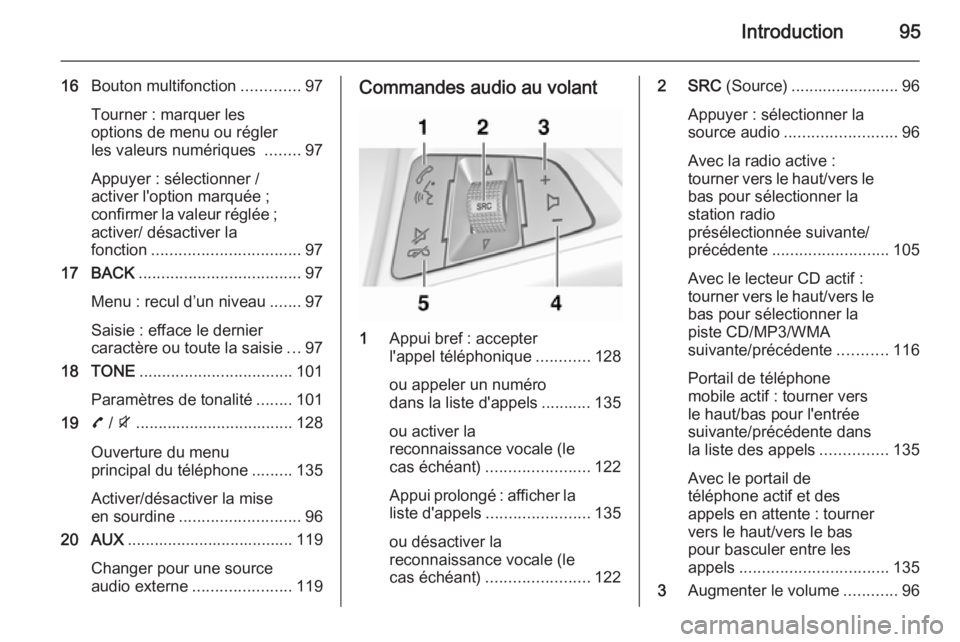
Introduction95
16Bouton multifonction .............97
Tourner : marquer les
options de menu ou régler
les valeurs numériques ........97
Appuyer : sélectionner /
activer l'option marquée ;
confirmer la valeur réglée ; activer/ désactiver la
fonction ................................. 97
17 BACK .................................... 97
Menu : recul d’un niveau .......97
Saisie : efface le dernier
caractère ou toute la saisie ...97
18 TONE .................................. 101
Paramètres de tonalité ........101
19 7 / i ................................... 128
Ouverture du menu
principal du téléphone .........135
Activer/désactiver la mise
en sourdine ........................... 96
20 AUX ..................................... 119
Changer pour une source
audio externe ...................... 119Commandes audio au volant
1Appui bref : accepter
l'appel téléphonique ............128
ou appeler un numéro
dans la liste d'appels ........... 135
ou activer la
reconnaissance vocale (le
cas échéant) ....................... 122
Appui prolongé : afficher la liste d'appels ....................... 135
ou désactiver la
reconnaissance vocale (le
cas échéant) ....................... 122
2 SRC (Source) ........................ 96
Appuyer : sélectionner la
source audio ......................... 96
Avec la radio active :
tourner vers le haut/vers le
bas pour sélectionner la
station radio
présélectionnée suivante/ précédente .......................... 105
Avec le lecteur CD actif :
tourner vers le haut/vers le
bas pour sélectionner la
piste CD/MP3/WMA
suivante/précédente ...........116
Portail de téléphone
mobile actif : tourner vers
le haut/bas pour l'entrée
suivante/précédente dans
la liste des appels ...............135
Avec le portail de
téléphone actif et des
appels en attente : tourner
vers le haut/vers le bas
pour basculer entre les
appels ................................. 135
3 Augmenter le volume ............96